Nexus7のRoot化やカスタムリカバリの導入、カスタムROMの導入をするには、ブートローダーがアンロックされていることが大前提となります。
これからNexus7をいじるのであれば必須の作業になります。
ブートローダーのアンロックによって、メーカーの補償は一切きかなくなります。
また、作業中にデータが消えたり、Nexus7が起動しなくなってしまったとしても、当方では一切責任は負えません。
全て自己責任で作業を行ってください。
1.Nexus7のドライバインストール方法。を参考に、Nexus7 Toolkitをインストール後Nexus7のドライバをインストールしておく。
2.Nexus7のブートローダーをアンロックすると、Nexus7が完全初期化されます。
内蔵ストレージ内のデータも全て消去されるので、必要なデータ等は必ず事前にバックアップをしておきます。
それではブートローダーアンロック手順です。
1.Nexus7 Toolkitを起動して、「3.Unlock or Re-Lock your BootLoader」を選びます。
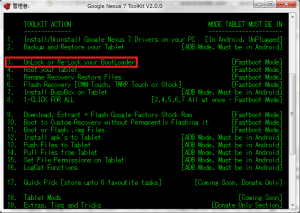
2.3を選択するには、「Make your choice:」に3と入力してEnterキーを押します。
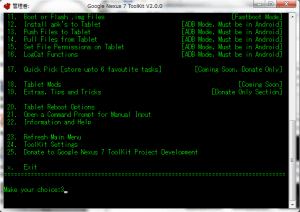
3.ブートローダーオプション選択画面になるので、「1.UnLock Bootloader」を選びます。
「Make your choice:」に1と入力してEnterキーを押します。
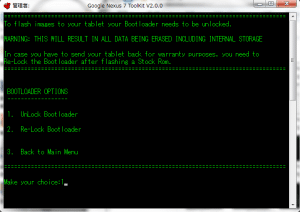
4.Nexus7のブートローダーを起動します。
ブートローダーの起動は、電源を切った状態でボリュームダウンボタンと電源ボタンを同時に長押しします。倒れたドロイド君が現れれば、ブートローダー起動に成功しています。
5.ブートローダーが起動したら、Nexus7をPCに接続します。
6.下の「Make your choice:」にyesと入力してEnterキーを押します。
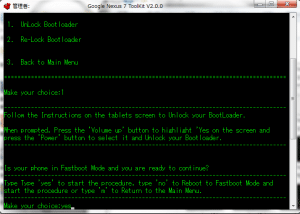
7.ブートローダーのアンロックが始まります。
「Completed」と表示されれば、ブートローダーのアンロックは完了です。
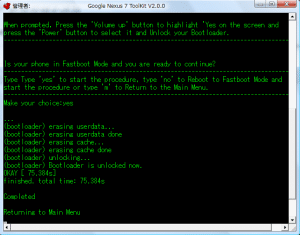
8.Nexus7が再起動します。Googleロゴの下にロックが外れたカギマークが表示されていれば、Nexus7のブートローダーのアンロックは成功しています。
9.初期設定の画面になります。ブートローダーをアンロックするとNexus7が工場出荷状態に戻るので、再度アカウントの登録等をしていきます。
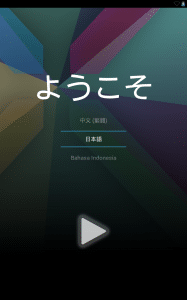
Nexus7のブートローダーアンロックの手順は以上です。